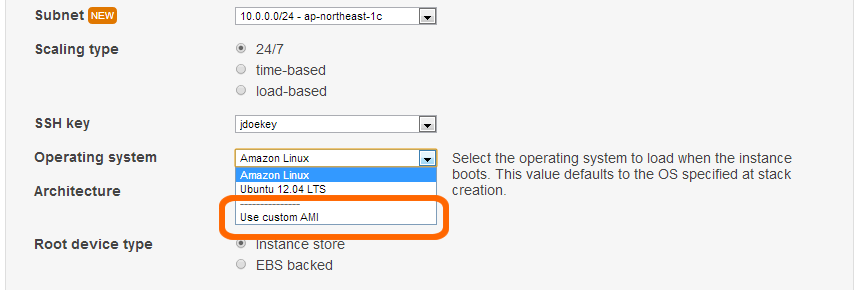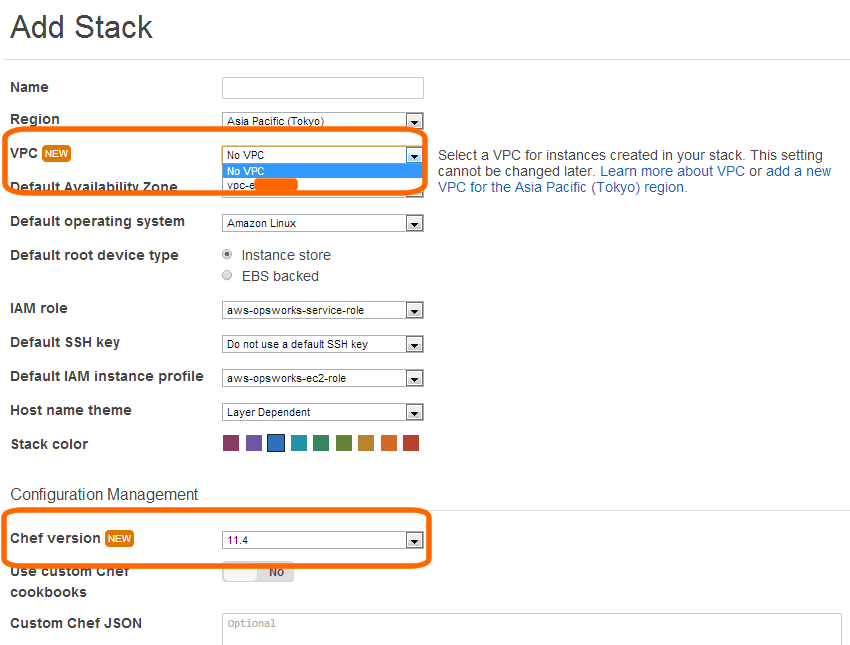こんにちは!中の人です。
OpsWorksにVery Excitedないくつかの強力な機能が追加されたので紹介させていただきます。
1つ目が「カスタムAMI」に対応しました!
今まではOpsWorksからGitやSubversionを指定して起動時にデプロイを行う必要がありました。
・ 毎回デプロイを行っているので時間がかかる
・ カスタマイズはgit側を変更する必要があり、手間がかかる上に細かい設定を行うことが難しい
といった問題がありましたが、AMIを指定できるようになったことで、デプロイに要する時間を省略し、また柔軟な設定を行ったサーバをAMIとして保存することで、細かい設定までコントロールすることが出来るようになりました。
2つ目は「VPC」に対応しました!
OpsWorksは使いたいものの、Public環境ではEC2を使いたくない・使えないといったユーザーも安心してOpsWorksを利用できるようになりました。
それぞれの操作方法について紹介していきます。
「カスタムAMI」の利用について
1. 『AWS OpsWorks編~OpsWorksを使ってみよう!パート①~』を参考にLayerの登録まで済ませた状態でLayerのStep.4の「Add an instance」をクリックします。
2. Add an instanceの画面でホスト設定画面「Advanced >>」をクリックします。
3. Advancedのメニューの「Operating System」に新たに”Use custom AMI”が追加されているのが確認できますので、選択します。
4.”Custom AMI”から登録済みのAMIの選択ができます。
「VPC」の利用について
VPCの設定は最初のStack設定時に行います。
1. 「Add Your First Stack」または「Add Stack」をクリックします。
2. ”VPC”の選択肢が追加されていることが確認できますので、希望するVPCを選択します。
※Advancedの”chef version”に新たに11点台も追加されていることが確認できます。
いかがでしたでしょうか?
新しいサービスということもありますが、今後もどんどんVery Excitedな機能がリリースされるのが楽しみですね!
——————————————————————————————————
ナレコムクラウドのFacebookに『いいね!』をクリックして頂くと
最新のお役立ちレシピが配信されます★
┏━━━━━━━━━━━━━┓
┃ナレコムクラウド Facebook┃
┗━━━━━━━━━━━━━┛
——————————————————————————————————